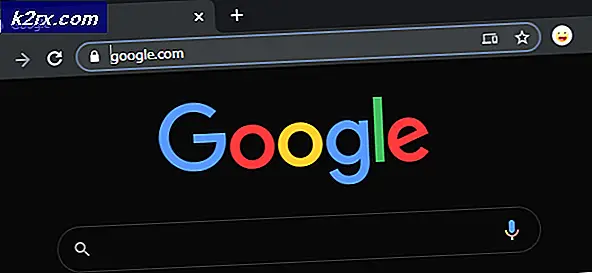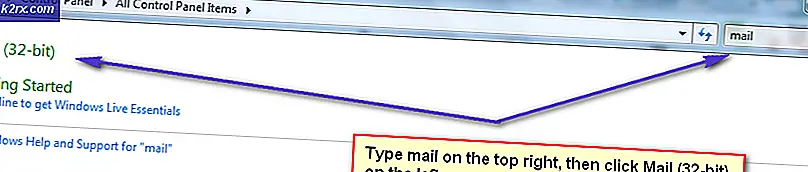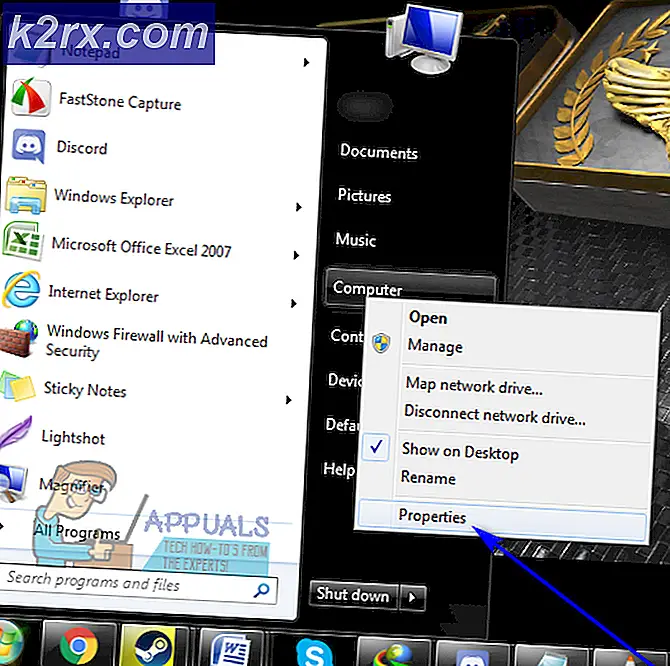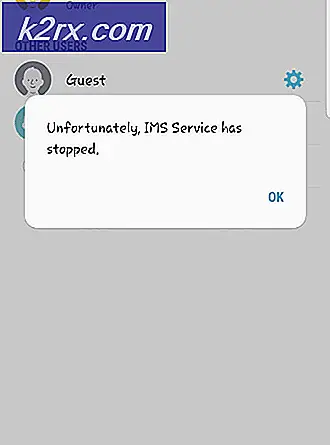Düzeltme: DllRegisterServer 0x80070005 hata koduyla başarısız oldu
Bu sorun, Windows Vista Home Premium sistemlerinde (32 bit) regsvr32 komutunu çalıştırmaya çalışırken ortaya çıkıyor. Hata, komutu başarıyla çalıştırmak için imkansız hale getirir. Yukarıdaki komutu çalıştırmayı denediğinizde, ekranda aşağıdaki hata sürekli olarak görüntülenir;
yüklendi ancak DllRegisterServer çağrısı 0x80070005 hata koduyla başarısız oldu
Bu sorun oldukça yaygındır ve bu hatanın nedeni sınırlı yönetim ayrıcalıklarıdır. Regsvr32 komutunu başarılı bir şekilde çalıştırmak için yönetim haklarına sahip olmanız gerekir. Bu nedenle, sorun yönetici haklarından kaynaklandığından, bu komutu yönetici haklarıyla çalıştırarak bu sorunu kolayca çözebilirsiniz.
Aşağıdaki yöntemler ve adımlar hatayı sorunsuz bir şekilde çözmelidir.
Yöntem 1: Yönetici olarak Cmd
Sorun, yalnızca komutu çalıştırmadan önce sistemi yönetici olarak tanıması için sistem zorlanmasıyla çözülür. Aşağıdaki adımlar, bunun nasıl yapılacağı hakkında bilgi verdi.
- Klavyenizdeki Windows tuşuna basın
- Arama çubuğuna cmd yazın ancak Enter tuşuna basmayın.
- Görünen program listesinden, CMD'yi bulun ve üzerinde sağ tıklayın.
- Yönetici Olarak Çalıştır'ı seçin ve görüntülenen istemde devam'ı tıklayın.
- Komutu çalıştırmak için regsvr32 dosya yolunu yazın (Dosya yolunu, gerçek dosyanın yolu ile tırnak işaretleri olmadan değiştirin)
Her şey yolunda giderse, bu sefer başarılı olmalı. Herhangi bir hata mesajı görürseniz, dosya yolunun eksiksiz ve doğru olduğundan emin olun.
Yöntem 2: Kullanıcı Hesabı Denetimi UAC'yi Devre Dışı Bırakma
Kullanıcı Hesabı Kontrolünü devre dışı bırakmak bazen sorunu da çözer. Temel olarak UAC'yi devre dışı bıraktığınızda, sistem sizden yönetici haklarını onaylamanızı istemez.
PRO TIP: Sorun bilgisayarınız veya dizüstü bilgisayar / dizüstü bilgisayar ile yapılmışsa, depoları tarayabilen ve bozuk ve eksik dosyaları değiştirebilen Reimage Plus Yazılımı'nı kullanmayı denemeniz gerekir. Bu, çoğu durumda, sorunun sistem bozulmasından kaynaklandığı yerlerde çalışır. Reimage Plus'ı tıklayarak buraya tıklayarak indirebilirsiniz.UAC'yi kapatmadan önce, güvenlik saldırılarına daha duyarlı hale geldiği için sistemin güvenliğini temelde zayıflattığını unutmayın. Bu yüzden kayıt işlemi tamamlandıktan sonra UAC'yi açmanız önerilir.
Aşağıdaki adımlar, UAC'yi çevirerek hatanın nasıl çözüleceğini gösterir.
- Başlat 'ı tıklayın -> cmd yazın -> cmd'yi sağ tıklayın ve yönetici olarak çalıştır'ı seçin
- UAC'yi kapatmak için, Komut İstemi'ne aşağıdaki komutu kopyalayıp yapıştırın ve Enter tuşuna basın.
reg.exe ADD HKLM \ SOFTWARE \ Microsoft \ Windows \ CurrentVersion \ Policies \ Sistem / v EnableLUA / t REG_DWORD / d 0 / f - UAC'yi açmak için, aşağıdaki komutu Komut İstemi'ne yapıştırın ve Enter'a basın.
reg.exe ADD HKLM \ SOFTWARE \ Microsoft \ Windows \ CurrentVersion \ Policies \ Sistem / v EnableLUA / t REG_DWORD / d 1 / f - UAC'yi başarıyla devre dışı bıraktınız. Bilgisayarınızı yeniden başlatın ve yöntem 1'de verilen adımları izleyerek REGSVR32 komutunu çalıştırın. Şimdi sorunsuz bir şekilde başarıyla çalışması gerekir.
Yöntem 3: Antivirüsleri devre dışı bırak
Yönetimsel ayrıcalıklara rağmen hata iletisini göreceğiniz durumlar vardır. Bu, kayıt sürecine müdahale eden antivirüsler yüzünden olabilir. Dolayısıyla, 1. ve 2. yöntemleri izledikten sonra bazı sorunlarla karşılaşıyorsanız antivirüsleri devre dışı bırakmayı deneyin.
- Ekranın sağ alt köşesinde bulunan virüsten koruma simgesini çift tıklayın.
- Virüsten koruma ekranı açıldığında virüsten koruma özelliğini devre dışı bırakma seçeneğine bakın.
- Genellikle, antivirüsünüzü o zamandan sonra otomatik olarak etkinleştirecek olan 10, 20, 30 dakikalık antivirüs devre dışı bırakma seçeneği olacaktır. İhtiyaçlarınıza en uygun seçeneği seçin.
Ayrıca, kullandığınız antivirüs türüne bağlı olarak seçeneklerin değişebileceğini unutmayın. Virüsten koruma devre dışı bırakıldıktan sonra regsvr32 komutunu şimdi düzgün yönetici haklarıyla çalıştırmayı deneyin ve sorunun devam edip etmediğini görün.
Not: Antivirüs, bilgisayarınızın güvenliğini sağladığından, bilgisayarınızın birçok tehditten korunmasına yardımcı olur. Bu yüzden sorun çözüldüğü anda antivirüsünüzü açmanız önerilir.
PRO TIP: Sorun bilgisayarınız veya dizüstü bilgisayar / dizüstü bilgisayar ile yapılmışsa, depoları tarayabilen ve bozuk ve eksik dosyaları değiştirebilen Reimage Plus Yazılımı'nı kullanmayı denemeniz gerekir. Bu, çoğu durumda, sorunun sistem bozulmasından kaynaklandığı yerlerde çalışır. Reimage Plus'ı tıklayarak buraya tıklayarak indirebilirsiniz.